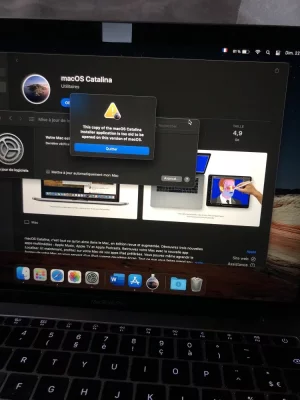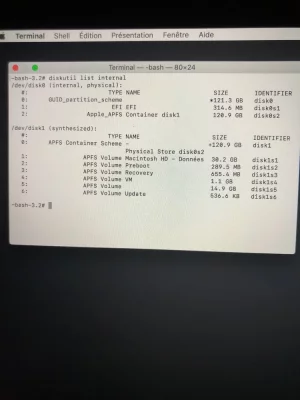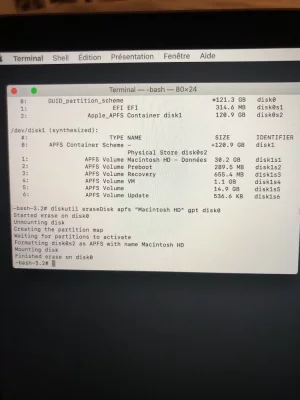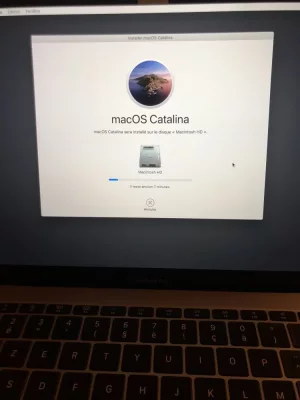M
Vous utilisez un navigateur non à jour ou ancien. Il ne peut pas afficher ce site ou d'autres sites correctement.
Vous devez le mettre à jour ou utiliser un navigateur alternatif.
Vous devez le mettre à jour ou utiliser un navigateur alternatif.
Sujet unique Si vous êtes bloqué avec le message « UNTRUSTED_CERT_TITLE »
- Créateur du sujet Kacee
- Date de début
J’aimerais réinstaller catalina si c’est possibleVeux-tu réinstaller Catalina ou Mojave ?
M
Membre supprimé 1060554
Invité
Utilise ce lien : ☞Obtenir Catalina☜ (clique le lien rouge) qui te redirige sur l'AppStore. Bouton bleu : Obtenir.
- tu n'auras qu'à prévenir si tu as bien pu récupérer un installateur : Installer macOS Catalina de 8 Go dans les Applications.
M
Membre supprimé 1060554
Invité
Pas grave : le message dit que tu ne peux pas lancer directement le programme d'installation de Catalina dans une session Big Sur > car Catalina est plus ancien que Big Sur.
- tu as bien un installateur Installer macOS Catalina dans les Applications ? - 8 Go de taille ?
M
Membre supprimé 1060554
Invité
Oui, j’en ai uneAs-tu une clé USB (16 Go ou davantage) ?
M
Membre supprimé 1060554
Invité
Branche ta clé au Mac.
Poste le retour en copier-coller > en veillant à faire le coller dans un Bloc de code (c'est plus lisible !) par le procédé suivant -->
=> ces informations montreront la configuration du disque de clé. À reparamétrer sans aucun doute.
- va à : Applications > Utilitaires > lance le «Terminal». Passe la commande :
Bloc de code:
diskutil list external- qui affiche la configuration du disque externe seule
Poste le retour en copier-coller > en veillant à faire le coller dans un Bloc de code (c'est plus lisible !) par le procédé suivant -->
- en bas de cette page des forums MacGé => utilise le menu ⫶ (le 16è depuis la gauche = vers le milieu de la barre) dans la barre de menus au-dessus du champ de saisie d'un message > sous-menu : </> (= Bloc de code) => tu fais ton coller dans la fenêtre de code et Continuer.
=> ces informations montreront la configuration du disque de clé. À reparamétrer sans aucun doute.
Bloc de code:
Last login: Sun Nov 22 11:17:03 on console
audrey@MBP-de-Audrey ~ % diskutil list external
/dev/disk2 (external, physical):
#: TYPE NAME SIZE IDENTIFIER
0: FDisk_partition_scheme *16.2 GB disk2
1: Apple_HFS Sans titre 16.2 GB disk2s1
audrey@MBP-de-Audrey ~ %
M
Membre supprimé 1060554
Invité
La table de partition est une MBR Windows (notée : FDisk_partition_scheme) > alors qu'il faut une GPT pour un média d'installation démarrable par Mac.
Poste le retour.
- passe la commande (copier-coller) :
Bloc de code:
diskutil eraseDisk jhfs+ CLE gpt disk2 ; diskutil list disk2- la commande reparamètre la clé : table GPT > format jhfs+ > volume CLE - puis affiche la configuration résultante de la clé
Poste le retour.
Bloc de code:
Last login: Sun Nov 22 11:17:03 on console
audrey@MBP-de-Audrey ~ % diskutil list external
/dev/disk2 (external, physical):
#: TYPE NAME SIZE IDENTIFIER
0: FDisk_partition_scheme *16.2 GB disk2
1: Apple_HFS Sans titre 16.2 GB disk2s1
audrey@MBP-de-Audrey ~ % diskutil eraseDisk jhfs+ CLE gpt disk2 ; diskutil list disk2
Started erase on disk2
Unmounting disk
Creating the partition map
Waiting for partitions to activate
Formatting disk2s2 as Mac OS Extended (Journaled) with name CLE
Initialized /dev/rdisk2s2 as a 15 GB case-insensitive HFS Plus volume with a 8192k journal
Mounting disk
Finished erase on disk2
/dev/disk2 (external, physical):
#: TYPE NAME SIZE IDENTIFIER
0: GUID_partition_scheme *16.2 GB disk2
1: EFI EFI 209.7 MB disk2s1
2: Apple_HFS CLE 15.9 GB disk2s2
audrey@MBP-de-Audrey ~ %
M
Membre supprimé 1060554
Invité
Parfait. Passe maintenant la commande (copier-coller) :
Poste alors le retour.
Bloc de code:
sudo /App*/Ins*\Cat*/C*/R*/createinstallmedia --volume /Vol*/CLE --nointeraction- à validation > une demande de password s'affiche (commande sudo) => tape ton mot-de-passe de session admin en aveugle - aucun caractère ne se montrant à la frappe - et revalide.
- la commande configure le volume CLE en volume d'installation démarrable de Catalina. CLE va être reformaté > renommé : Install macOS Catalina > cloné de l'installateur : Installer macOS Catalina (6,2 Go) > des fichiers de démarrage de l'OS d'installation inclus créés > enfin un chemin de démarrage inscrit sur l'en-tête du volume. Ça va prendre un moment. Attends le retour de l'invite de commande : audrey@MBP-de-Audrey ~ % en signal de fin.
Poste alors le retour.
Bloc de code:
Last login: Sun Nov 22 11:17:03 on console
audrey@MBP-de-Audrey ~ % diskutil list external
/dev/disk2 (external, physical):
#: TYPE NAME SIZE IDENTIFIER
0: FDisk_partition_scheme *16.2 GB disk2
1: Apple_HFS Sans titre 16.2 GB disk2s1
audrey@MBP-de-Audrey ~ % diskutil eraseDisk jhfs+ CLE gpt disk2 ; diskutil list disk2
Started erase on disk2
Unmounting disk
Creating the partition map
Waiting for partitions to activate
Formatting disk2s2 as Mac OS Extended (Journaled) with name CLE
Initialized /dev/rdisk2s2 as a 15 GB case-insensitive HFS Plus volume with a 8192k journal
Mounting disk
Finished erase on disk2
/dev/disk2 (external, physical):
#: TYPE NAME SIZE IDENTIFIER
0: GUID_partition_scheme *16.2 GB disk2
1: EFI EFI 209.7 MB disk2s1
2: Apple_HFS CLE 15.9 GB disk2s2
audrey@MBP-de-Audrey ~ % sudo /App*/Ins*\Cat*/C*/R*/createinstallmedia --volume /Vol*/CLE --nointeraction
Password:
Erasing disk: 0%... 10%... 20%... 30%... 100%
Copying to disk: 0%... 10%... 20%... 30%... 40%... 50%... 60%... 70%... 80%... 90%... 100%
Making disk bootable...
Copying boot files...
Install media now available at "/Volumes/Install macOS Catalina"
audrey@MBP-de-Audrey ~ %
M
Membre supprimé 1060554
Invité
La clé est opérationnelle. Redémarre > la touche "alt" pressée pour avoir l'écran de choix du volume de démarrage. Choisis : Install macOS Catalina > démarre dessus.
Poste le retour.
- quand tu as l'écran aux 4 Utilitaires macOS > passe la commande :
Bloc de code:
diskutil list internal- qui affiche la configuration du disque interne seule
Poste le retour.
M
Membre supprimé 1060554
Invité
Passe la commande :
Poste le retour.
Bloc de code:
diskutil eraseDisk apfs "Macintosh HD" gpt disk0- ("Macintosh HD" avec les "") la commande efface le disque interne > remet une table GPT > un format apfs > un volume Macintosh HD
Poste le retour.
M
Membre supprimé 1060554
Invité
Parfait -->
- quitte le terminal. Dans la fenêtre des 4 Utilitaires macOS > lance l'option : "Réinstaller macOS" => et choisis Macintosh HD comme destination.
Sujets similaires
- Réponses
- 5
- Affichages
- 1K
10.13 High Sierra
Installation macOS High Sierra Bloquée
- Réponses
- 20
- Affichages
- 6K
- Réponses
- 14
- Affichages
- 3K
macOS Sequoia
Installation impossible avec clé amorçable
- Réponses
- 7
- Affichages
- 1K